Windows 11 sudah resmi dirilis sejak tanggal 5 Oktober 2021 sehingga sudah bisa digunakan oleh publik. Jadi, jika anda tertarik untuk menggunakan Windows 11 pada Laptop atau Komputer PC, maka silahkan download file ISO installernya agar bisa diinstall.
Seperti pada Windows sebelumnya, bahwa anda memerlukan file ISO sebagai pengganti DVD installer Windows. Artinya, jika anda sudah memiliki file ISO Windows 11, maka anda sudah bisa mengisntallnya di Komputer PC atau Laptop manapun.
Seperti yang diketahui bahwa Windows 11 merupakan generasi terbaru dari sistem operasi buatan Microsoft yang juga menjadi penerus dari Windows 10. Karena merupakan Windows terbaru, maka pastinya banyak diantara pengguna yang penasaran dan ingin menginstall Windows 11 di Laptopnya. Jika anda ingin mencoba menggunakan OS Windows 11 di Laptop, silahkan download file ISO installernya terlebih dahulu secara gratis langsung dari server Microsoft.
Cara Download File ISO Windows 11 Langsung dari Server Microsoft
Agar bisa menginstall Windows 11 di Laptop atau Komputer PC, maka anda harus membuat flashdisk installer Windows 11 terlebih dahulu. Namun, flashdisk installer tersebut hanya bisa dibuat jika anda sudah memiliki file ISO Windows 11.
Untuk mendapatkan file ISO Windows 11, maka anda bisa mendownloadnya di internet. Ada banyak situs yang menyediakan file master Windows 11 dan bisa didownload secara gratis.
Namun, akan lebih direkomendasikan jika anda mendownload file ISO master installer Windows 11 langsung dari server Microsoft. Tentu saja agar file yang anda download adalah file orisinil dan juga aman. Selain itu, untuk mendownload file ISO Windows 11 langsung dari server Microsoft juga bisa anda lakukan secara gratis.
Jika anda ingin mendowload file ISO Windows 11 langsung dari server Microsoft, maka silahkan gunakan salah satu cara berikut.
1. Download dari Website Resmi Microsoft
Cara pertama yang bisa anda lakukan jika ingin menggunakan Windows 11 adalah dengan mendownload file ISO-nya di website resmi Microsoft. Untuk melakukan cara ini, maka silahkan anda mengikuti langkah-langkah berikut.
Langkah pertama adalah, silahkan anda membuka browser di Laptop, kemudian buka situs halaman download Windows 11. Setelah halaman download Windows 11 terbuka, maka silahkan scroll ke bawah dan cari bagian Download Windows 11 Disk Image (ISO).
Selanjutnya, pada bagian Select Download silahkan anda pilih Windows 11. Jika sudah, maka silahkan klik tombol Download untuk melanjutkan ke langkah berikutnya.
Setelah itu anda dapat memilih bahasa yang ingin digunakan pada Windows 11 nantinya di bagian Select the product language. Karena belum tersedia Bahasa Indonesia, maka silahkan anda pilih English. Setelah memilih bahasa, silakan klik Confirm untuk mengkonfirmasi.
Terakhir, silahkan anda klik tombol 64-bit Download untuk mengunduh file ISO Windows 11.
Setelah itu, jika anda menggunakan IDM, maka silahkan klik Start Download pada jendela yang muncul. Tapi, jika anda tidak menggunakan IDM, maka file ISO Windows 11 akan langsung terdownload di browser yang digunakan.
Setelah terdownload, maka anda hanya perlu menunggu hingga proses download file ISO Windows 11 tersebut selesai.
2. Download di Aplikasi Windows ISO Downloader
Jika anda tidak berhasil mendownload file ISO Windows 11 dari website resmi Microsoft, maka tidak usah khawatir karena masih ada cara lainnya. Anda bisa mengunduh file ISO Windows 11 langsung dari server Microsoft dengan menggunakan aplikasi pihak ketiga.
Aplikasi yang bisa anda gunakan untuk mendownload Windows 11 langsung dari server Microsoft secara gratis adalah Windows ISO Downloader. Aplikasi ini biasa digunakan untuk mendownload file ISO Windows ataupun mengunduh file ISO Office. Termasuk jika anda ingin mendapatkan file ISO Windows 11 secara gratis, bisa dengan menggunakan aplikasi ini.
Untuk mendownload Windows 11 dengan menggunakan aplikasi Windows ISO Downloader, maka silahkan ikuti langkah-langkah berikut.
Langkah pertama adalah, silahkan anda mendownload aplikasi Windows ISO Downloader terlebih dahulu. Ukuran aplikasi tersebut sangat kecil, sehingga proses downloadnya akan cepat selesai.
Jika anda sudah selesai mendownload aplikasi Windows ISO Downloader, maka silahkan langsung saja jalankan file tersbeut. Aplikasi tersebut bersifat portable sehingga bisa langsung dijalankan tanpa diinstall terlebih dahulu.
Setelah aplikasi Windows ISO Downloader terbuka, maka silahkan klik tab Windows kemudian klik opsi Windows 10. Anda memang masih harus memilih opsi Windows 10 karena nantinya tetap akan muncul pilihan Windows 11.
Setelah itu, pada bagian Select edition silahkan anda pilih Windows 11 Home/Pro. Setelah memilih edisi Windows 11, silahkan klik tombol Confirm untuk melanjutkan.
Selanjutnya, silahkan anda pilih bahasa pada bagian Select the product language, silahkan anda pilih English. Jika sudah selesai, silahkan klik tombol Confirm untuk mengkonfirmasi.
Terakhir, silahkan klik tombol 64-bit Download untuk mengunduh file ISO Windows 11. Setelah itu, jika anda menggunakan Internet Download Manager maka silahkan klik Start Download pada jendela yang muncul. Tapi, jika anda tidak menggunakan IDM, maka proses download akan langsung dimulai pada browser default Laptop anda.
Selanjutnya, anda hanya perlu menunggu hingga proses download file ISO Windows 11 tersebut selesai.
Penutup
Itulah cara yang bisa anda lakukan jika ingin download file ISO Windows 11 agar bisa diinstall. Silahkan anda menggunakan salah satu cara di atas jika tertarik untuk menginstall Windows 11 di Laptop atau Komputer PC yang digunakan.
Setelah mendownload file ISO Windows 11 menggunakan salah satu cara di atas, maka anda sudah bisa langsung membuat flashdisk installer Windows 11. Setelah itu, anda sudah bisa langsung menginstall Windows 11 di Komputer PC atau Laptop yang digunakan.

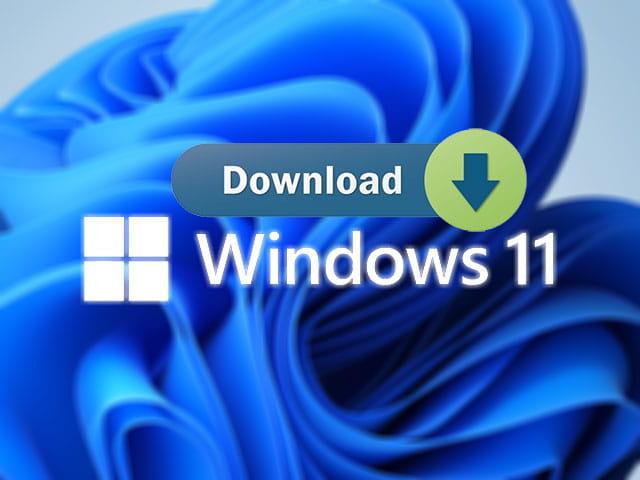
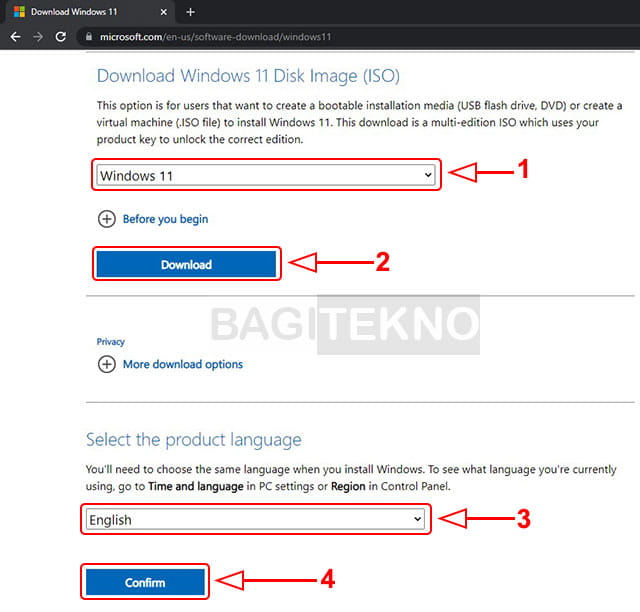
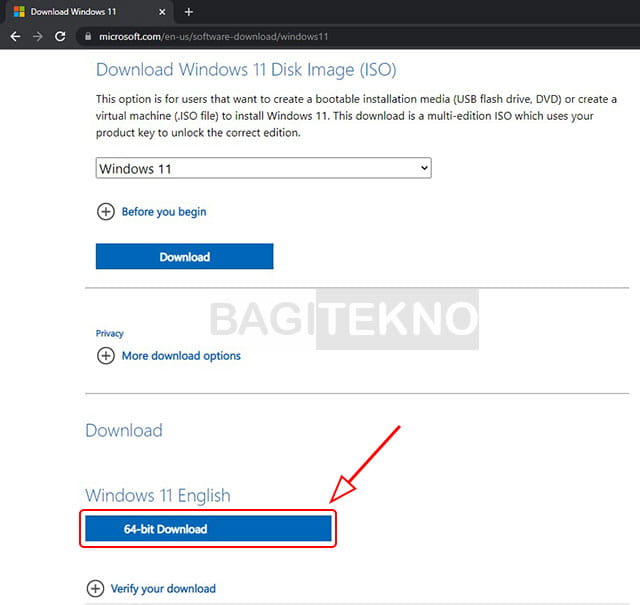
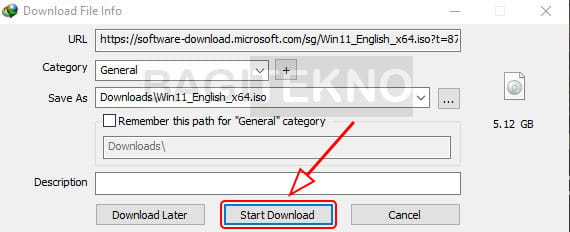
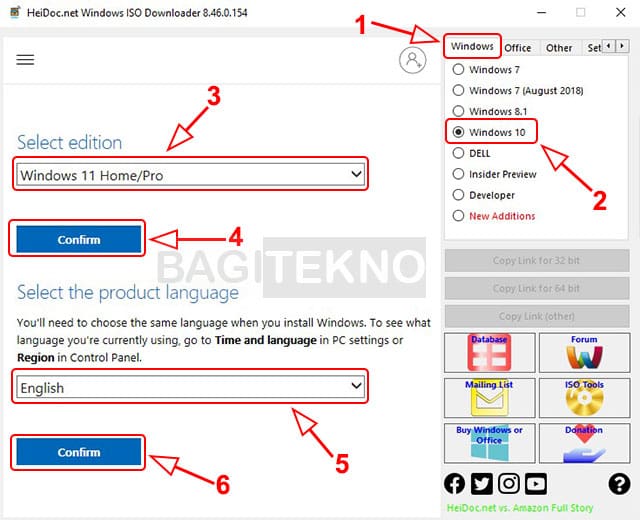
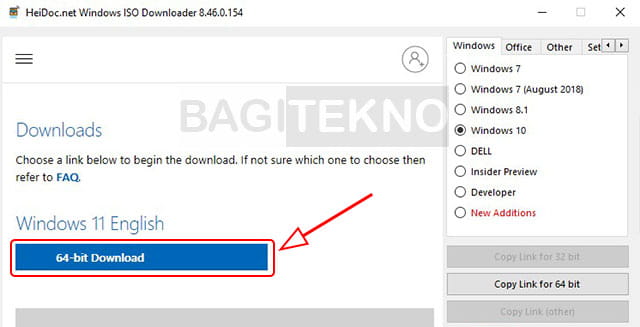
Assalamu’alaykum kak..
Kalau cara by pass atau mengelabuhi sistem update ke win 11, ada tidak?